Et s'il y avait plusieurs façons de transférer la liste de lecture iTunes de l'iPhone vers l'ordinateur ? Tu peux le prendre comme ça exporter des listes de lecture iTunes. Seriez-vous ravi ? Eh bien, si vous avez l'intention de déplacer vos fichiers musicaux payants et non payés de votre iPhone vers votre PC, il est possible de le faire. Il y a juste quelques choses que vous devez préparer, exécuter et suivre, et nous allons partager ces choses avec vous au fur et à mesure de l'article.
Nous allons parler de ces méthodes pour transférer la playlist iTunes de l'iPhone vers votre ordinateur ainsi que les procédures pour chacune des méthodes.
Guide des matières Partie n°1 : Façons de transférer de la musique de l'iPhone vers votre ordinateurPartie n°2 : Existe-t-il un moyen pratique de transférer votre musique préférée vers n’importe quel appareil que vous possédez ?Résumé
Partie n°1 : Façons de transférer de la musique de l'iPhone vers votre ordinateur
Voyons maintenant certaines des méthodes que nous pourrions utiliser pour transférer la liste de lecture iTunes de l'iPhone vers l'ordinateur. Nous allons également partager avec vous les procédures d'exécution de chacune des méthodes.
Méthode n°1 : transférer de la musique d'un iPhone vers un ordinateur via iTunes
Si vous envisagez de transférer des fichiers musicaux que vous avez achetés via l'iTunes Store, cette méthode peut vous aider. Si vous êtes sur le point d'utiliser cette méthode, n'oubliez pas qu'il est uniquement possible de transférer des fichiers musicaux téléchargés depuis l'iTunes Store ou Apple Music.
Cette méthode ne serait pas efficace si vous souhaitez déplacer de la musique à partir d'applications tierces, ce qui signifie que vous ne pouvez pas utiliser cette méthode pour de la musique que vous n'avez pas achetée à l'aide du Apple Store. Néanmoins, si les fichiers musicaux entrent dans la catégorie que nous avons mentionnée ci-dessus, vous devez :
Étape 1 : Pour commencer, installez l'application iTunes sur votre ordinateur. Une fois que vous l'avez installé, commencez à le lancer.
Étape 2 : Sur votre page iTunes, accédez à l'option Compte, puis accédez à Autorisations, puis recherchez l'option indiquant Autoriser cet ordinateur.
Étape 3 : Appuyez sur le "Autoriser" option, afin que votre ordinateur soit autorisé à lire les fichiers musicaux que vous avez achetés sur l'iTunes Store.
Étape n°4 : Ensuite, pour connecter votre iPhone à votre ordinateur, utilisez un câble USB.
Étape n°5 : Vous verrez un écran et il vous demandera si vous souhaitez transférer tous les achats dont vous disposez sur votre ordinateur. Appuyez sur l'option Transférer les achats. Si l'écran ne s'affiche pas, accédez à Déposez votre dernière attestation , puis passez à Appareils, puis appuyez sur l'option pour Transfert d'achats À partir de l'iPhone.
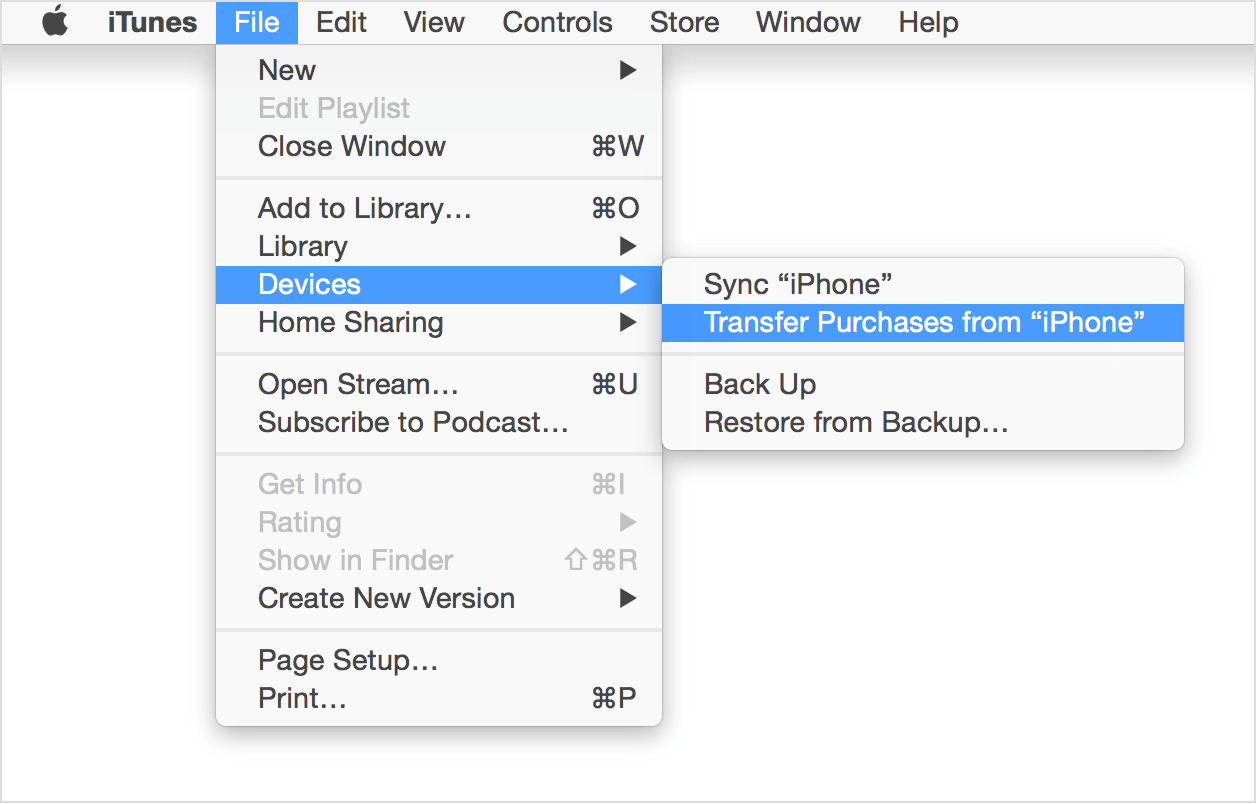
Méthode n°2 : transférer de la musique d'un iPhone à un ordinateur via iCloud
L'une des méthodes simples pour transférer une liste de lecture iTunes d'un iPhone vers un ordinateur consiste à utiliser iCloud. C'est aussi simple et pratique. Une fois que toutes vos chansons, listes de lecture ou albums ont été synchronisés avec iTunes et que la bibliothèque musicale iCloud est activée, à la fois sur votre iPhone et votre ordinateur, et que les appareils sont également connectés au Wi-Fi, le transfert sera facile.
Il faut juste se rappeler que pour continuer, la même chose ID apple doit être utilisé à la fois sur votre iPhone et votre ordinateur. Le processus peut être lent et il arrive parfois que des chansons manquent. De plus, une fois que vous avez désactivé la bibliothèque multimédia iCloud, le contenu téléchargé sera supprimé. Pour continuer avec cette méthode, voici les étapes à suivre.
Étape 1 : Pour commencer, passez la souris sur le Paramètres de votre iPhone, puis recherchez le la musique option.
Étape n°2 : activer le le bouton de l'interrupteur pour la bibliothèque musicale iCloud.
Étape #3 : Il vous sera alors demandé si vous souhaitez conserver les fichiers musicaux de votre appareil, et si vous avez sélectionné Conserver la musique, alors toute la musique que vous avez sur votre iPhone sera ajoutée à la bibliothèque iCloud Music. Et si vous avez sélectionné le "Supprimer et remplacer" option, tous les fichiers musicaux que vous avez sur votre téléphone seront remplacés par le contenu de la bibliothèque musicale iCloud.
Étape n°4 : Ensuite, pour l'étape suivante, rendez-vous sur votre Ordinateur Windows, et commencez à ouvrir le application iTunes. Aller à Modifier, puis choisissez Préférences dans la barre de menu, que vous verrez dans la partie supérieure de l'écran d'iTunes.
Étape # 5: Si vous utilisez un Mac, ouvrez l'ordinateur Mac, puis ouvrez iTunes, puis appuyez sur Préférences que vous verrez dans la barre de menu que vous verrez dans la partie supérieure de votre écran iTunes.
Étape #6 : Choisissez le Général option, puis appuyez sur le case à cocher (afin de l'activer) à côté de la bibliothèque musicale iCloud.
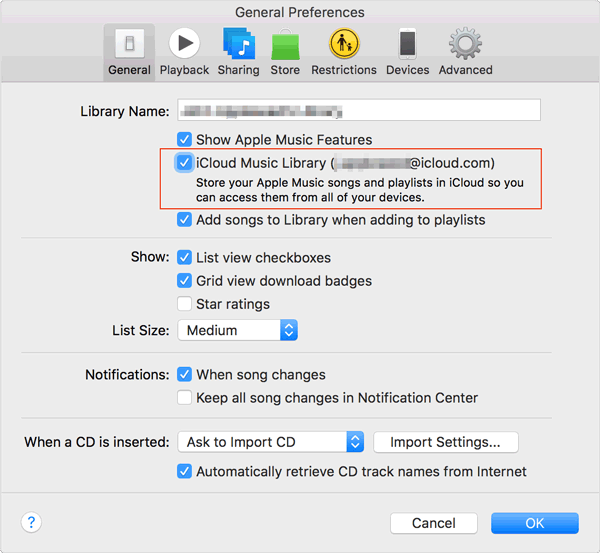
Étape n°7 : Une fois terminé, choisissez le Ok languette.
Ce sont deux des meilleurs moyens de transférer de la musique d’un iPhone vers un ordinateur. Ce sont également les moyens courants par lesquels vous pouvez accomplir ladite tâche ; cependant, il peut y avoir davantage de solutions ou de procédures lorsque vous utilisez le Web pour en rechercher davantage.
Partie n°2 : Existe-t-il un moyen pratique de transférer votre musique préférée vers n’importe quel appareil que vous possédez ?
Lors du transfert de la musique que vous aimez d'un appareil à un autre, surtout lorsqu'il s'agit de morceaux d'Apple Music, de nombreuses difficultés peuvent être rencontrées. Comme nous le savons, les morceaux de musique d'Apple sont protégés par le cryptage DRM, ce qui empêche les gens d'accéder auxdits fichiers musicaux à des fins de vente et de distribution illégales. C'est pourquoi on trouve parfois Apple Music ne permet pas de télécharger des pistes, et c'est aussi la principale raison pour laquelle le transfert de la liste de lecture iTunes de l'iPhone vers l'ordinateur nécessite beaucoup de travail.
Mais les méthodes ou procédures dont nous avons parlé dans les parties précédentes de l’article peuvent être d’une grande utilité pour tout amateur de musique. Tant que les procédures sont correctement suivies, le transfert serait très simple. Mais juste au moment où vous pensiez que les choses ne pouvaient pas être plus simples, nous avons un outil à partager avec vous ; cela rendra les choses plus simples et plus faciles à gérer.
Afin de simplifier le transfert, les fichiers musicaux d'Apple Music doivent être convertis. Et pour que cela soit possible, nous avons besoin du Débloqueur de musique Apple. Il s'agit d'un outil professionnel que vous pouvez utiliser pour déverrouiller des fichiers musicaux d'Apple et les convertir en formats populaires tels que MP3, M4A et bien d'autres.
Téléchargement gratuit Téléchargement gratuit
Pour l'utiliser, l'outil doit être téléchargé sur l'ordinateur que vous allez utiliser. Il existe des liens qui peuvent vous aider à télécharger cet outil, à savoir :
Pour les ordinateurs Mac : https://www.ios-unlocker.com/download/apple-music-unlocker.dmg
Pour les ordinateurs Windows : https://www.ios-unlocker.com/download/apple-music-unlocker.exe
Une fois que vous avez accédé aux liens, vous verrez un package de téléchargement et commencerez à installer l'outil en utilisant les instructions que vous verrez en cliquant dessus. Une fois l'installation réussie, vous pouvez maintenant commencer à ouvrir Apple Music Unlocker sur vos ordinateurs Windows ou Mac.
Maintenant que nous avons installé l’outil, il est temps de l’enregistrer. Ce faisant, nous sommes sur le point de trouver une meilleure façon de transférer la liste de lecture iTunes de l'iPhone vers l'ordinateur. Pour commencer l'enregistrement, vous avez besoin d'un email avec la clé de licence qui sera indispensable pour l'enregistrement du logiciel. Les étapes à suivre pour que cela soit possible sont :
Étape 1 : Commencez par exécuter Apple Music Unlocker sur votre appareil, puis appuyez sur le bouton Non activé option telle que vous la voyez.
Étape n°2 : Ensuite, vous devez saisir l'adresse e-mail que vous avez utilisée pour acheter la clé de licence, la clé de licence serait également essentielle dans cette étape.
Étape 3 : Appuyez sur le "Activer" option et une fois que vous avez terminé, vous avez enfin terminé l'inscription. Si vous voulez tout mettre en œuvre et supprimer toutes les restrictions, vous devez choisir le Achetez Maintenant option que vous verrez dans la fenêtre contextuelle, ce faisant, vous pourrez enfin acheter une clé de licence.
Maintenant que nous avons enregistré avec succès Apple Music Unlocker, il est maintenant temps de découvrir comment utiliser cet outil. Nous avons répertorié ci-dessous les étapes que nous devons suivre.
Étape n°1 : ouvrez Apple Music Unlocker
Sur votre PC, ouvrez votre application iTunes, puis votre Apple Music Unlocker. Puis une fois que vous voyez le "Ouvrez le lecteur Web Apple" option, vous devez cliquer dessus. Vous verrez l’interface principale de l’outil.
Étape n°2 : Connectez-vous à l'aide de votre identifiant Apple
Appuyez sur le "Se connecter" option que vous verrez en haut à droite de l’écran, une fois cela fait, il vous suffit de saisir votre identifiant Apple.
Étape n°3 : ajoutez les chansons que vous souhaitez convertir
Faites glisser les chansons ou les playlists que vous souhaitez convertir. Appuyez sur le icône d'ajout rouge, vous pouvez également lancer une liste de lecture, puis appuyer sur l'icône d'ajout rouge pour importer les chansons d'une liste de lecture spécifique dans la liste.
Étape n°4 : Sélectionnez vos paramètres de sortie
Maintenant, vous devez sélectionner le format que vous souhaitez avoir. Vous pouvez choisir parmi ce que propose l'outil comme MP3, WAV, M4A et FLAC. Vous devez également choisir le dossier dans lequel enregistrer les fichiers une fois convertis.
Étape n°5 : appuyez sur l'onglet Convertir
Afin de démarrer le processus de conversion, vous devez appuyer sur le Convertir et attendez que la conversion soit complètement effectuée.

Les gens LIRE AUSSI Comment lire Apple Music sur iPod : un guide complet Comment synchroniser Spotify avec Apple Watch : un guide étape par étape
Résumé
Il serait utile d'identifier des méthodes permettant de transférer la liste de lecture iTunes de l'iPhone vers l'ordinateur, ces méthodes allégeraient votre fardeau en matière d'accessibilité aux fichiers. D'un autre côté, disposer d'outils comme Apple Music Unlocker vous aiderait à corriger les compatibilités de format, ce qui peut faciliter encore plus le transfert de fichiers.
Écrit par Rosie
Dernière mise à jour: 2023-07-17